PDF ist das beliebteste Dateiformat, wenn es um das Drucken von Dateien geht, denn es bleibt immer in sich geschlossen und unverändert, egal mit welchen Tools Sie eine PDF-Datei öffnen. Verschiedene Situationen erfordern unterschiedliche Druckverhältnisse. Um diesen Anforderungen gerecht zu werden, ist es besser, im Voraus zu lernen, wie man die Größe einer PDF-Datei ändert.
Indem Sie die Größe einer PDF-Datei ändern, können Sie ihre Höhe und Breite leicht verändern, was den unterschiedlichen Anforderungen perfekt gerecht wird. In diesem Artikel werden wir einige einfache Methoden zum Ändern der Größe einer PDF-Datei vorstellen. Lesen Sie einfach weiter!
Eine einfache Einführung in die verschiedenen Papierformate
Bevor wir darauf eingehen, wie Sie die Größe einer PDF-Datei für den Druck ändern können, möchten wir Ihnen eine einfache Erklärung der verschiedenen Papierformate geben. Sie stoßen oft auf die Formate A3, A4, Letter und Legal, ohne genau zu wissen, was sie bedeuten. Deshalb erklären wir Ihnen hier diese Größen, damit Sie beim Drucken von PDF-Dateien die richtige Größe wählen können.
Die Standardformate (A, B, C)
Mit den Standardformaten sind oft die Formate A, B und C gemeint, die in der ISO-Norm 216 (einer internationalen Norm für Papierformate) festgelegt sind. A4 ist das weltweit am häufigsten verwendete Papierformat.
Zum besseren Verständnis dieser drei Serien sehen Sie sich die folgende Abbildung an:
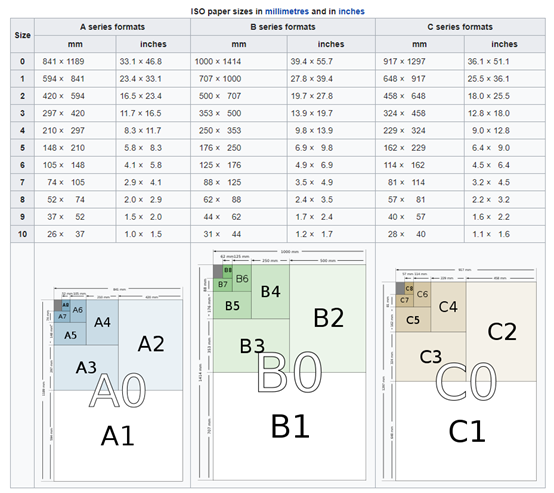
Nordamerikanische Formate
Die nordamerikanischen Formate sind ebenfalls durch die ANSI/ASME Y14.1 genormt. Die Norm ANSI/ASME Y14.1 gilt auch für nordamerikanische Formate. Sie umfassen hauptsächlich vier verschiedene Formate: Letter, Legal, Tabloid und Executive. Das Format Letter ist das Standardformat für geschäftliche und akademische Dokumente.
- Letter: 216×279 mm / 8.5×11 Zoll
- Legal: 216×356 mm / 8.5×14 Zoll
- Tabloid: 432×279 mm / 17×11 Zoll
- Executive: 184×267 mm / 7.25×10.5 Zoll
Wie man die Größe einer PDF-Datei mit SwifDoo PDF (Windows) ändert
SwifDoo PDF ermöglicht es Ihnen, die PDF-Seitengröße einfach zu ändern. Sie können PDF-Seiten zuschneiden und auf eine beliebige Größe skalieren, indem Sie die Höhe und Breite eingeben. Es ist ein kostenloser PDF-Editor, der auf allen Windows-Betriebssystemen verfügbar ist. SwifDoo PDF ermöglicht es Ihnen, die Seitenränder zu beschneiden und unnötige Teile aus Ihren PDFs herauszuschneiden. Sie können alle Seitengrößen nach Ihren Wünschen anpassen.
SwifDoo PDF: Der beste PDF-Resizer
- PDF-Dateien kostenlos und mühelos in der Größe ändern
- Ein umfassendes PDF-Werkzeug für Windows
- 100% sicher und geschützt
Die folgenden Schritte erklären ausführlich, wie Sie die Größe einer PDF-Datei mit SwifDoo PDF ändern können:
Schritt 1. Laden Sie SwifDoo PDF herunter und installieren Sie es auf Ihrem Computer;
Schritt 2. Öffnen Sie die PDF-Datei, die Sie mit SwifDoo PDF zuschneiden möchten, und klicken Sie dann auf Bearbeiten > Zuschneiden;
Schritt 3. Klicken Sie auf Anpassungen neben Ihrer Seite. Wählen Sie dann die richtige Einheit und geben Sie die entsprechenden Zahlen ein, um die Ränder einzustellen.
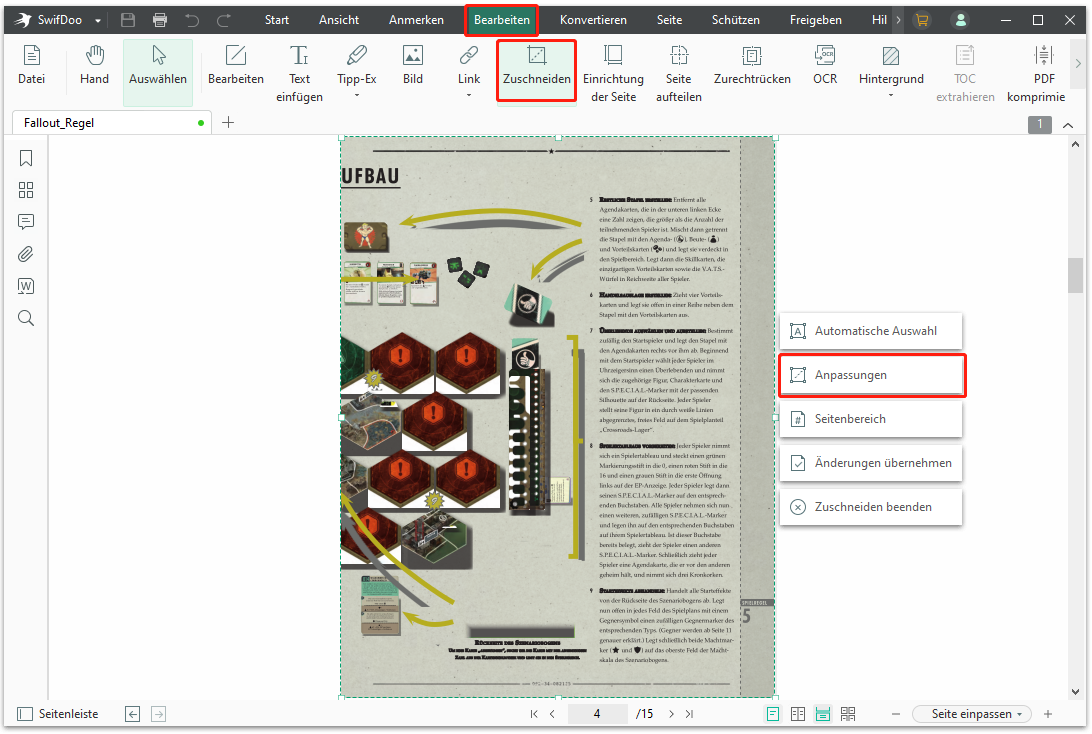
Schritt 4. Wählen Sie Änderungen übernehmen, um Ihre Einstellungen zu bestätigen. So können Sie PDF auf eine Seite anpassen.
Außer der manuellen Größenänderung von PDF-Dateien können Sie auch eine standardisierte PDF-Datei mit Druckfunktion erhalten. In SwifDoo PDF können Sie ganz einfach PDF-Dateien in den Formaten Letter, Legal, A4, B4 und anderen gebräuchlichen Seitengrößen erstellen.
Um standardisierte PDF-Dateien in SwifDoo PDF zu erhalten, klicken Sie auf das Druck-Symbol in der oberen linken Ecke und wählen Sie aus dem Dropdown-Menü für Papierformat und Ausrichtung eine aus.
Größenänderung einer PDF-Datei mit Preview (Mac)
Im Gegensatz zu SwifDoo PDF handelt es sich bei der Preview-App um einen macOS-basierten PDF-Editor. Preview ist ein Standardprogramm, das auf allen macOS-Geräten installiert ist. Es ermöglicht Ihnen, einige grundlegende Funktionen zur gratis Bearbeitung von PDF-Dateien auszuführen.
In den folgenden Schritten erfahren Sie, wie Sie die Größe einer PDF-Datei in Preview ändern können:
Schritt 1. Öffnen Sie die PDF-Datei, die Sie zuschneiden möchten, in der Preview-App;
Schritt 2. Klicken Sie auf Markierungssymbolleiste anzeigen und wählen Sie Rechteckige Auswahl;
Schritt 3. Wählen Sie den Bereich aus, den Sie beibehalten möchten, und klicken Sie dann auf die Schaltfläche Zuschneiden in der Markierungssymbolleiste, um alle anderen Inhalte auf der Seite zu löschen.
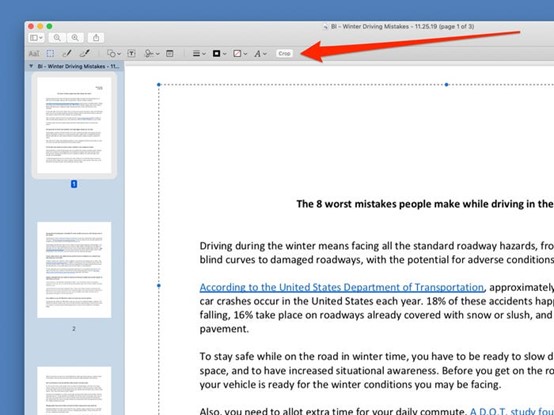
Obwohl Preview nicht als spezieller PDF-Editor konzipiert ist, ist es doch leistungsfähig genug, um Ihnen bei allen gängigen PDF-Problemen zu helfen. Um ehrlich zu sein, brauchen Sie als Mac-Benutzer keine anderen PDF-Tools herunterzuladen, wenn Sie die PDF-Seitengröße ändern möchten.
Wie man die Größe einer PDF-Datei mit PDFResizer (Online) ändert
PDFResizer ist ein kostenloses Online-Tool, mit dem Sie die Größe von PDF-Seiten ändern können. Es hilft Ihnen bei der effizienten Verwaltung von PDF-Dateien mit vielen Funktionen, einschließlich dem Zusammenführen und Teilen von PDFs, dem Optimieren von PDFs, dem Löschen von Seiten usw.
Obwohl PDFResizer eine direkte Funktion namens "PDF-Größe ändern" bietet, bezieht sich diese auf die Reduzierung der PDF-Dateigröße und nicht auf die Änderung der Seitengrößen von PDF-Dateien, die wir in diesem Artikel hauptsächlich besprochen haben. Um die Seitengröße und die Ränder anzupassen, müssen Sie die Funktion PDF zuschneiden verwenden. Folgen Sie den nachstehenden Schritten, um mehr zu erfahren:
Schritt 1. Rufen Sie die PDFResizer-Webseite auf und klicken Sie auf der Startseite auf PDF zuschneiden;
Schritt 2. Klicken Sie auf Dateien hochladen, um Ihre PDF-Datei zu importieren. Zeichnen Sie eine Form, um den Inhalt, den Sie nicht in Ihrer Datei behalten möchten, auszuschließen;
Schritt 3. Klicken Sie auf die Schaltfläche Zuschneiden, um Ihre Änderungen zu übernehmen. Laden Sie dann die zugeschnittene PDF-Datei herunter, indem Sie auf die Miniaturvorschau klicken.
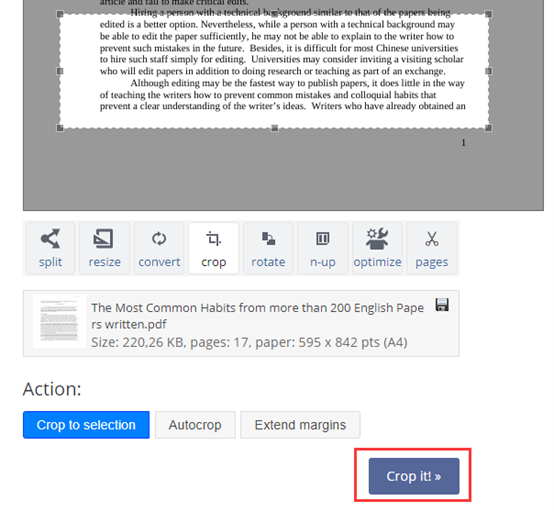
Obwohl Online-Tools die bequemste Lösung für die Größenänderung einer PDF-Datei zu sein scheinen, da sie viel Zeit für die Suche und das Herunterladen eines praktischen Desktop-Programms sparen, sind sie in mancher Hinsicht nicht so zufriedenstellend. Mit PDFResizer können Sie zum Beispiel nur jeweils eine Seite zuschneiden. Wenn Sie mehrere Seiten in einer PDF-Datei zuschneiden möchten, müssen Sie diese Datei aufteilen und dann eine Seite nach der anderen zuschneiden.
Außerdem zeigen Online-Tools auf ihren Webseiten oft zu viel Werbung in Pop-ups an, was sehr störend ist, wenn Sie sich auf Ihre Arbeit konzentrieren. Sie könnten versehentlich auf diese Werbung klicken und dadurch einen Informationsverlust erleiden.
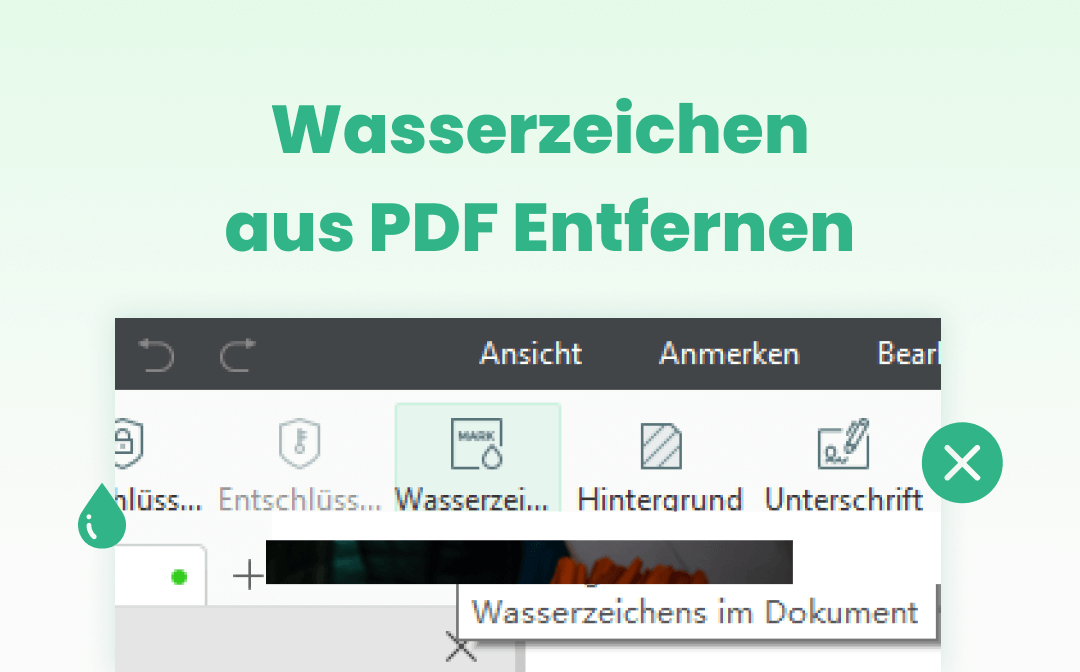
PDF Wasserzeichen entfernen: 6 beste Entferner im Jahr 2025
Ein PDF-Wasserzeichen ist eine effektive Methode, aber manchmal müssen wir Wasserzeichen aus PDFs entfernen, um die Benutzerfreundlichkeit zu erhöhen.
LESEN SIE MEHR >Schlussworte
Nach der Lektüre dieses Artikels haben Sie drei PDF-Größenanpassungstools mit unterschiedlichen Funktionen kennengelernt, um das Problem der Größenanpassung einer PDF-Datei zu lösen. Diese drei Tools werden für Benutzer von Windows, Mac bzw. Online vorgestellt und können die meisten Anforderungen erfüllen. Die Größenänderung von PDF-Dateien hilft dabei, sie bei verschiedenen Gelegenheiten besser zu verwalten. Probieren Sie alle drei Methoden aus und finden Sie diejenige, die Ihnen am meisten zusagt!








